Windows 7をインストールします。
今回は64ビット版のWindows7を用いました。
DVDを挿入し、PCを起動します。DVDからブートします。
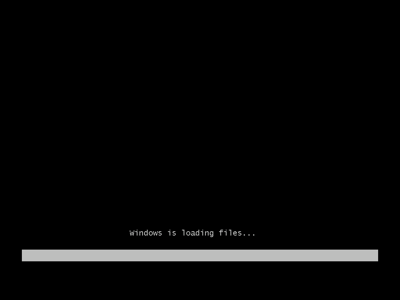
Windows 7のインストールダイアログが表示されます。インストール言語、キーボードの種類等を選びます。設定ができたら[次へ]ボタンをクリックします。
画面が切り替わりますので、「今すぐインストール」リンクをクリックします。
インストールの準備画面が表示されます。
ソフトウェアのライセンス条項(使用許諾確認)画面が表示されます。内容を確認し「同意します」にチェックをつけます。チェック後右下の「次へ」ボタンをクリックします。
インストールの種類ダイアログが表示されます。今回は新規インストールですので下の「新規インストール(カスタム)」リンクをクリックします。
ディスクのパーティーションの設定ダイアログが表示されます。パーティションを分割する場合はこの画面で設定できます。今回はパーティションを分割しないため、ディスク0を選択し「次へ」ボタンを押します。
DVDからWindowsのファイルのコピーとインストールが始まります。
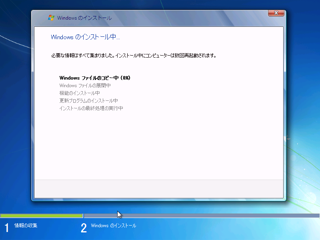
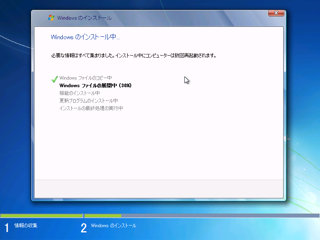
ファイルのコピーが終了するとWindowsのセットアップは再起動をします。
再起動後インストーラがコンピューターの初回設定をします。
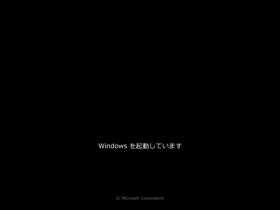

ユーザー名とコンピュータ名の設定ダイアログが表示されます。ユーザー名(Windows7を利用するに当たり最初に作成するログインユーザー)とコンピューター名を設定します。設定ができたら「次へ」ボタンを押します。
最初に作成したユーザーのパスワードを設定します。「パスワード」「パスワードの確認」「パスワードのヒント」を入力します。入力ができたら「次へ」ボタンを押します。
Windows7のプロダクトキーを入力しますプロダクトキーを入力し、「次へ」ボタンを押します。なお、この操作はスキップでき、Windowsのセットアップが終わった後でプロダクトキーを入力することもできます。
更新プログラムの設定ダイアログが表示されます。特に問題がなければ、「推奨設定を使用します」のリンクを押し更新プログラムが自動的にインストールされる設定にします。
タイムゾーンと日時の設定画面が表示されます。設定されている時刻、タイムゾーン、日にちを確認します。問題がなければ「次へ」ボタンを押します。
ネットワーク環境の設定ダイアログが表示されます。今回は「ホームネットワーク」を選択しました。
ホームネットワーク向けのネットワーク設定がなされます。
ホームグループの設定ダイアログが表示されます。今回は「スキップ」ボタンをクリックし、スキップしました。
Windowsのセットアップの最終処理がなされます。
デスクトップ画面の準備や設定が実行されます。
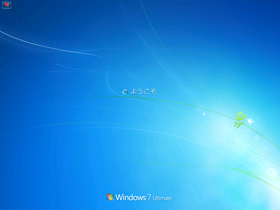

インストールが終了し、Windows7のデスクトップ画面が表示されます。
インストールは以上で終了です。
